Vous pouvez bloquer l'accès aux pages Web contenant des mots spécifiques. Cela empêche l'accès aux pages contenant du contenu douteux. Les mots sont stockés dans des listes de mots-clés, qui sont identifiées par un numéro d'identification unique.
Lorsque vous ajoutez des mots à la liste de mots-clés, faites attention aux mots que vous ajoutez, car cela peut créer des faux positifs en bloquant l'accès à des pages légitimes. Par exemple, le mot « porno » peut également bloquer l'accès aux pages Wikipédia sur le porno
Vous pouvez créer autant de filtres de mots-clés que vous le souhaitez.
Pour créer un filtre par mots-clés
Cliquez Filtres de la Menu principal et puis cliquez sur Filtre de mots-clés à partir de son sous-menu. Filtre de mots-clés l'écran apparaît.

Tapez le nom du filtre dans le champ Entrez le nom du filtre champ de texte.
Cliquez Créer un filtre + pour ajouter le filtre. Le nouveau filtre apparaît en bas de la liste.
Vous pouvez ajouter autant de mots-clés que vous le souhaitez à une liste de filtres de mots-clés.
Pour ajouter un mot-clé à un filtre de mots-clés
Cliquez Filtres de la Menu principal et puis cliquez sur Filtre de mots-clés à partir de son sous-menu. Filtre de mots-clés l'écran apparaît.
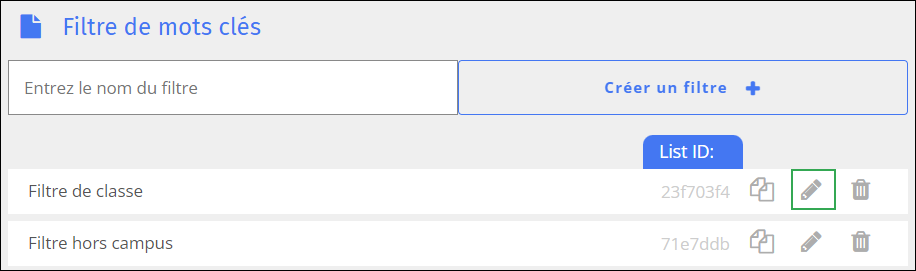
Localisez le filtre auquel vous souhaitez ajouter des mots-clés et cliquez sur le bouton
 icône (ou vous pouvez créer un nouveau filtre). Modifier l'écran apparaît.
icône (ou vous pouvez créer un nouveau filtre). Modifier l'écran apparaît.
Tapez le mot clé dans le Entrez le mot clé zone de texte.
Cliquez sur le Ajouter un mot-clé + pour ajouter le mot-clé au filtre. Le mot-clé que vous avez saisi apparaît à la fin de la liste des mots-clés.
Note
Chaque mot est accompagné d'un numéro à gauche, qui indique son emplacement dans la liste. Ces numéros servent à identifier les mots-clés utilisés pour refuser aux étudiants l'accès à certains sites.
Vous pouvez supprimer des mots-clés lorsque vous n'en avez plus besoin.
Pour supprimer un mot-clé d'un filtre de mots-clés
Cliquez Filtres de la Menu principal et puis cliquez sur Filtre de mots-clés à partir de son sous-menu. Filtre de mots-clés l'écran apparaît.
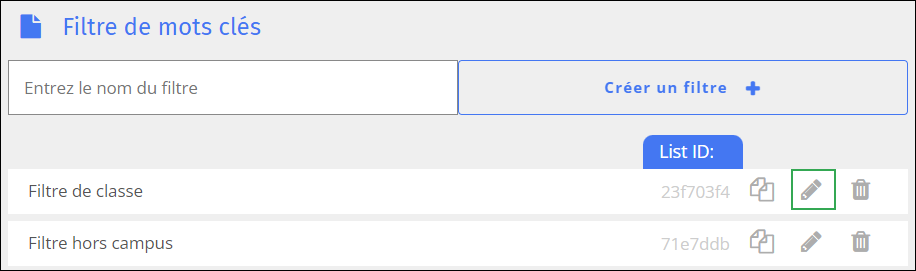
Localisez le filtre à partir duquel vous souhaitez supprimer un mot-clé et cliquez sur le bouton
 icône. Le Modifier l'écran apparaît.
icône. Le Modifier l'écran apparaît.
Localisez le mot-clé que vous souhaitez supprimer et cliquez sur le bouton
 icône à droite. Une invite de confirmation apparaît.
icône à droite. Une invite de confirmation apparaît.Cliquez sur OK pour supprimer le mot-clé du filtre. Le mot-clé est supprimé du filtre.
Vous pouvez renommer un filtre de mots-clés selon vos besoins.
Pour renommer un filtre de mots-clés
Cliquez Filtres de la Menu principal et puis cliquez sur Filtre de mots-clés à partir de son sous-menu. Filtre de mots-clés l'écran apparaît.

Localisez le filtre que vous souhaitez renommer et cliquez sur le nom du filtre. Une boîte s'ouvre pour vous permettre de renommer le filtre. Notez que Sauvegarder et Annuler des boutons ont été ajoutés à droite du nom, comme indiqué ci-dessous.

Renommez le filtre et cliquez sur le bouton Sauvegarder bouton.
Vous pouvez modifier un filtre de mots-clés selon vos besoins.
Pour modifier un filtre de mots clés
Cliquez Filtres de la Menu principal et puis cliquez sur Filtre de mots-clés à partir de son sous-menu. Filtre de mots-clés l'écran apparaît.
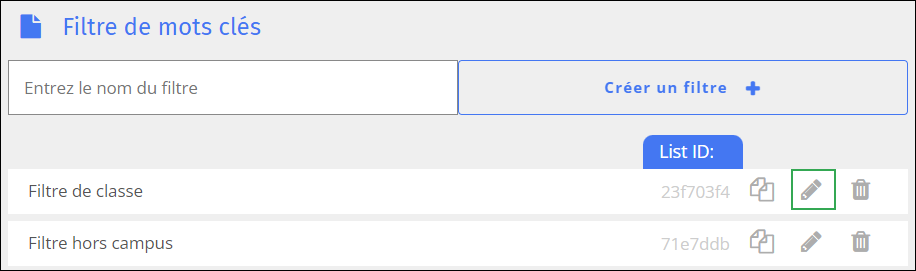
Recherchez le nom du filtre que vous souhaitez modifier et cliquez sur le bouton
 icône à droite du nom du filtre. Modifier l'écran apparaît.
icône à droite du nom du filtre. Modifier l'écran apparaît.Apportez les modifications nécessaires au filtre et cliquez sur Enregistrer les modifications.
Vous pouvez utiliser un filtre existant pour en créer un nouveau.
Pour dupliquer un filtre de mots clés
Cliquez Filtres de la Menu principal et puis cliquez sur Filtre de mots-clés à partir de son sous-menu. Filtre de mots-clés l'écran apparaît.
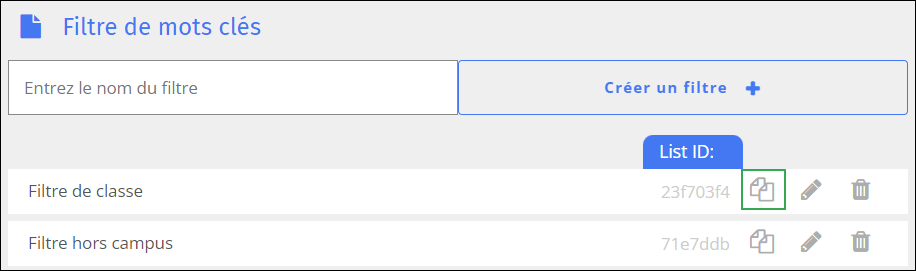
Localisez le filtre à dupliquer et cliquez sur le bouton
 icône. Le Dupliquer le filtre la fenêtre s'ouvre.
icône. Le Dupliquer le filtre la fenêtre s'ouvre.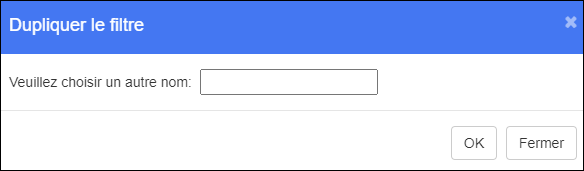
Tapez le nom du nouveau filtre dans la zone de texte.
Cliquez sur OK. Le filtre dupliqué apparaît en bas de la liste. Il contient les mêmes mots-clés que le filtre d'origine.
Apportez les modifications souhaitées au nouveau filtre et enregistrez-le.
Vous pouvez supprimer les filtres de mots-clés lorsque vous n'en avez plus besoin.
Pour supprimer un filtre de mots clés
Cliquez Filtres de la Menu principal et puis cliquez sur Filtre de mots-clés à partir de son sous-menu. Filtre de mots-clés l'écran apparaît.
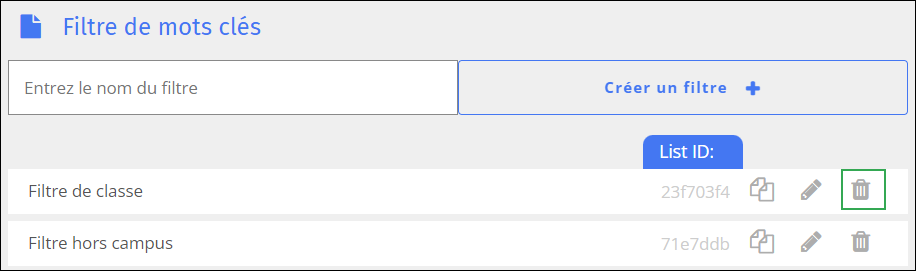
Localisez le filtre que vous souhaitez supprimer et cliquez sur le bouton
 icône à droite du filtre. Une invite de confirmation apparaît.
icône à droite du filtre. Une invite de confirmation apparaît.Cliquez sur OK pour supprimer le filtre. Le filtre est retiré.